
Vous n'êtes pas identifié(e).
L'icône rouge permet de télécharger chaque page du wiki visitée au format
PDF et la grise au format ODT →
![]()
![]()

Les deux dispositions :
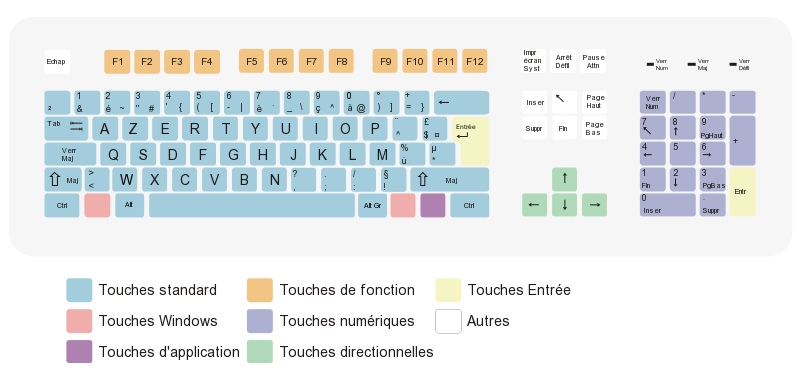
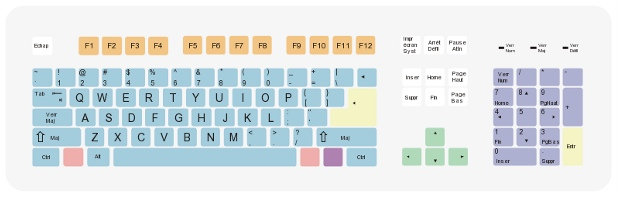
Pour passer de qwerty à azerty :
setxkbmap fr
Pour passer de azerty à qwerty :
setxkbmap us
S'il n'y a pas de serveur X sur la machine, on pourra utiliser ces commandes :
loadkeys fr
loadkeys us
source : tux-planet.fr
echo $XDG_SESSION_TYPE
devrait retourner wayland ou x11 pour Gnome
cat /var/log/apt/history.log
lspci -nnk | grep -i vga -A3
02:00.0 VGA compatible controller [0300]: Advanced Micro Devices, Inc. [AMD/ATI] Park [Mobility Radeon HD 5430/5450/5470] [1002:68e0] Subsystem: Acer Incorporated [ALI] Park [Mobility Radeon HD 5430/5450/5470] [1025:033e] Kernel driver in use: radeon Kernel modules: radeon
lspci -nnk | grep -i net -A3
03:00.0 Ethernet controller [0200]: Broadcom Limited NetLink BCM57780 Gigabit Ethernet PCIe [14e4:1692] (rev 01) Subsystem: Acer Incorporated [ALI] Aspire 7740G [1025:033d] Kernel driver in use: tg3 Kernel modules: tg3 05:00.0 Network controller [0280]: Qualcomm Atheros AR928X Wireless Network Adapter (PCI-Express) [168c:002a] (rev 01) Subsystem: Foxconn International, Inc. T77H047.31 802.11bgn Wireless Half-size Mini PCIe Card [AR9283] [105b:e01f] Kernel driver in use: ath9k Kernel modules: ath9k
Sur Stretch : rien à faire pour la carte WiFi Broadcom du portable ACER Aspire 5740G.
Pour les clés WiFi
lsusb
Pour en savoir davantage :
usb-devices
dmesg | grep -i firmware
Une fois le nom du firmware manquant identifié, chercher le paquet qui le contient avec
apt-file search nom-firmware
Sur Stretch pour le portable Acer, j’ai installé firmware-linux-nonfree qui fournit firmware-amd-graphics et firmware-misc-nonfree avec en paquets recommandés intel-microcode et amd64-microcode. Dans la majorité des cas, ces firmwares se trouvent dans les dépôts non-free qu'il faut ajouter au sources.list
iw dev
iw dev nom-interface scan|grep SSID -A3
iw dev nom-interface link
iw dev wlp5s0 station dump
Un outil graphique intéressant : linssid —> changer l'entrée du menu/internet/linssid pour ajouter gksu ou gksudo dans la commande.
ip a
ip a show nom-interface
ip link set dev nom-interface up
ip link set dev nom-interface down
Mettre tous les PDF à assembler dans un dossier et les nommer de la même façon et en ordonnant monpdf_page1.pdf, monpdf_page2.pdf et ainsi de suite Ouvrir un terminal dans ce dossier et utiliser la commande
pdfunite *.pdf monpdf_final.pdf
Pour utiliser cette commande, le paquet poppler-utils disponible dans les dépôts Debian doit être installé. (Pour d'autres distributions, le nom du paquet peut varier, c'est par exemple poppler-tools pour openSUSE)
Pour concaténer des vidéos enregistrées avec vokoscreen par exemple au format mp4 Créer dans le dossier qui contient les vidéos un fichier listvideos.txt qui contiendra les noms de tous les vidéos
file 'video1.mp4' file 'video2.mp4'
Ouvrir un terminal dans le dossier qui contient les vidéos et ce fichier listvideos.txt et saisir la commande
ffmpeg -f concat -i listvideos.txt -c copy nom_video_finale.mp4
ffmeg doit être installé sur le PC et les codecs utilisés par les vidés pris en charge. Dans mon cas, enregistrements avec vokoscreen H264 +aac au format mp4. L'avantage de concaténer : pas de réencodage = gain de temps et aussi de taille de la vidéo pour ensuite l'envoyer sur un site de streaming
avec Ghostscript installé
gs -dBATCH -dNOPAUSE -q -sDEVICE=pdfwrite -dPDFSETTINGS=/ebook -sOutputFile=nom_pdf_réduit.pdf nom_pdf_à_réduire.pdf
Autres paramètres à la place de ebook :
Pour affiner la qualité par rapport à la taille
gs -dBATCH -dNOPAUSE -q -sDEVICE=pdfwrite -dDownsampleColorImages=true -dColorImageResolution=140 -sOutputFile=nom_pdf_réduit.pdf nom_pdf_à_réduire.pdf
140 donnera une qualité inférieure à celle de ebook (150) mais supérieure à screen
Pivoter de 90° dans le sens des aiguilles d'une montre la page 3 d'un pdf comportant 5 pages :
pdftk fichier-entrée.pdf cat 1-2 3east 4-5 output ficier-sortie.pdf